怎么使苹果手机的桌面布局自由控制
苹果手机的桌面布局一直以来都是用户所关注和喜爱的一项功能,有时候我们可能会觉得桌面上的图标排列不够自由,无法满足个性化的需求。而幸运的是,iPhone 提供了一种自动排列桌面图标的功能,让我们可以更加灵活地控制和调整桌面布局。在本教程中,我们将介绍如何使用这一功能,让您的苹果手机的桌面布局变得更加自由和个性化。
iPhone 自动排列桌面图标教程
● 下载「捷径」
轻触 图标任意摆放 前往 Safari 浏览器,点击「获取捷径」。可以将其加入「捷径库」中;
● 截图
在主屏幕长按任意图标,进入桌面编辑状态,向右划动,创建一个空白桌面页面并截图保存;

● 运行「捷径」
前往「捷径」应用,运行「图标任意摆放」捷径,选择刚刚截图文件;
● 选择空白图标位置
选择行数与列数,会生成此位置的空白图标(以第 1 行,第 1 列为例);
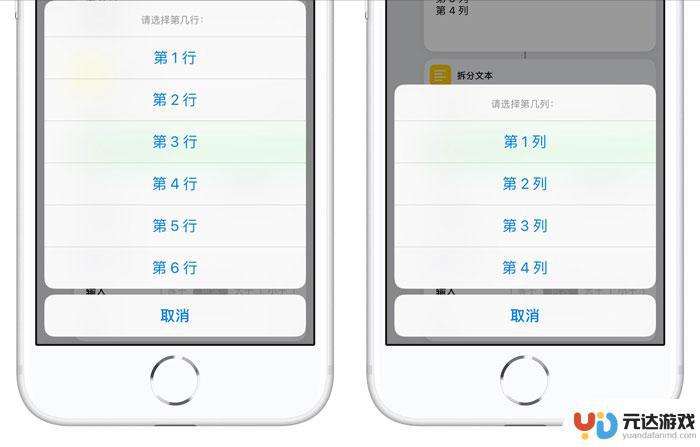
● 选择屏幕尺寸
根据屏幕尺寸选择对应数字:
4.0 英寸屏幕的 iPhone,请选择 1;
4.7 英寸屏幕的 iPhone,请选择 2;
5.5 英寸屏幕的 iPhone,请选择 3;
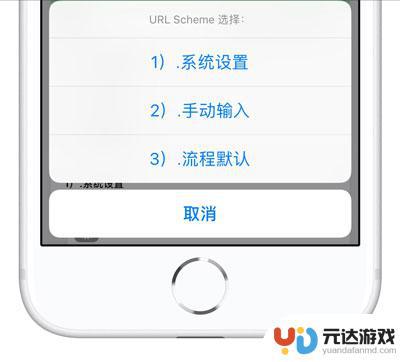
● 将空白图标添加至桌面
选择位置及屏幕尺寸后,将会提示跳转至 Safari 浏览器,轻触「好」,前往 Safari 浏览器,点击屏幕底部  ,选择「添加到主屏幕」,点击「完成」;
,选择「添加到主屏幕」,点击「完成」;
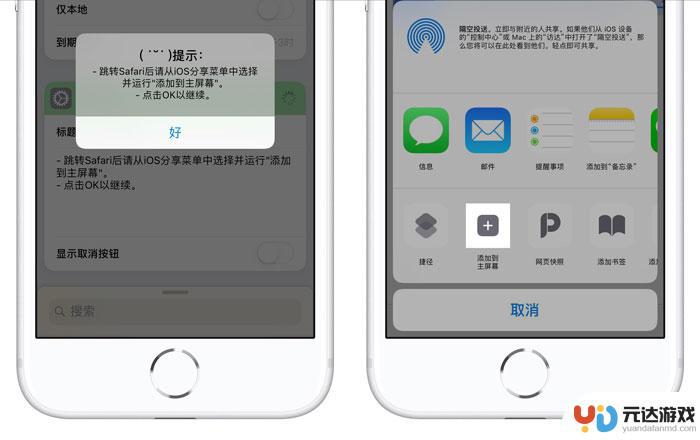
● 反复操作
经过操作,屏幕第 1 行 第 1 列的位置就被完美空出,接下来反复操作生成不同位置的空白图标,就可以达到自由排列桌面图标的效果。

以上是如何自由控制苹果手机桌面布局的全部内容,需要的用户可以根据这些步骤进行操作,希望对大家有所帮助。
- 上一篇: 怎么清理安卓手机空间内存
- 下一篇: 手机wps表格的字怎么放大
热门教程
猜您喜欢
最新手机软件
- 1
- 2
- 3
- 4
- 5
- 6
- 7
- 8
- 9
- 10















